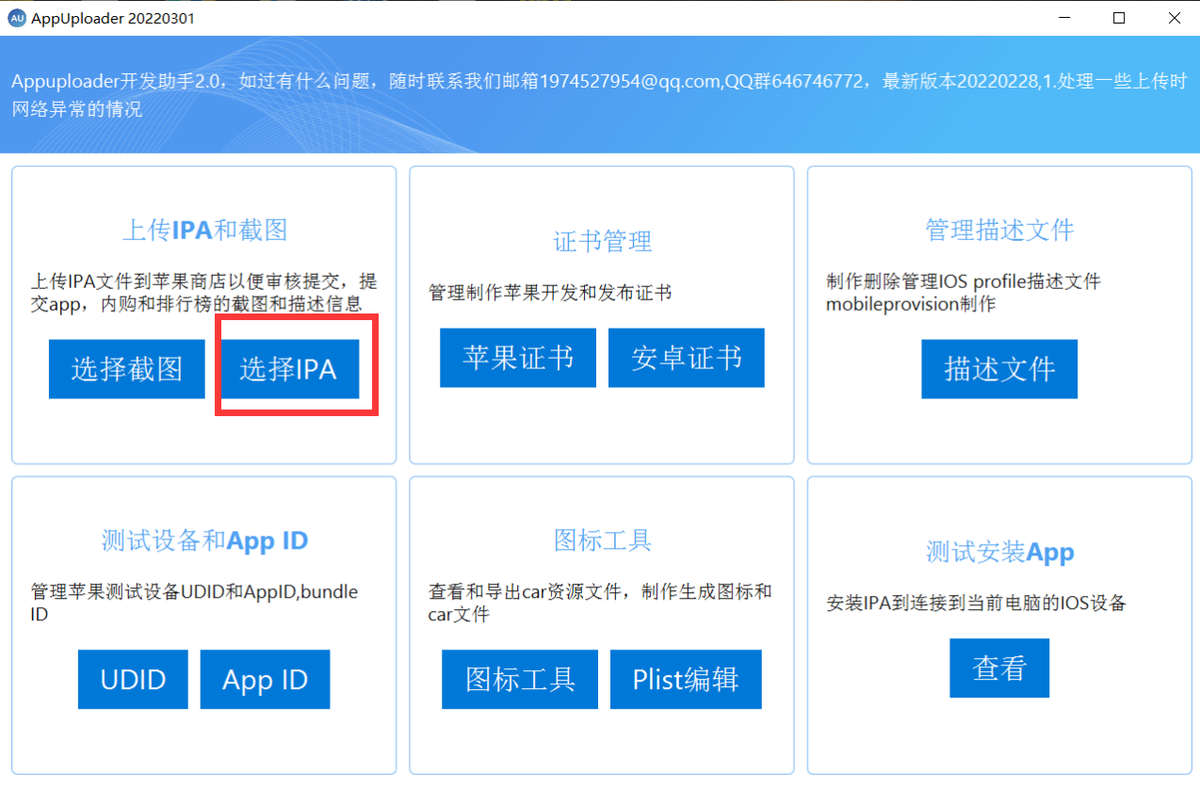前言 #
如果还没有苹果开发者账号,自行注册苹果开发者中心 (opens new window) 并缴费成为开发者。 #
证书配置 证书教程 (opens new window) Win系统请使用 香蕉云编 (opens new window) / appuploader (opens new window) 进行生成。 #
发布证书(三个端只需一个即可 格式.p12 上传到后台 私钥证书) #
1 打开appuploader,新建iOS Distribution (App Store And Ad Hoc)类型的证书,如果有了其实可以不用创建,一个苹果账号只能创建三个 所有app都可以共用 #

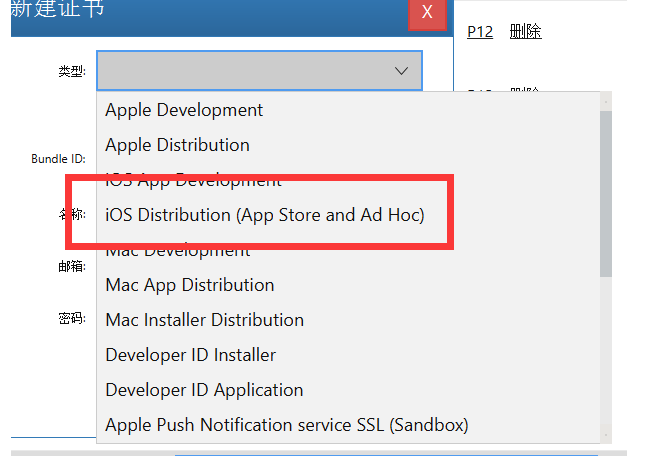
2 下载生成的.p12格式的证书,密码填到后台IOS证书私钥密码 #
P8证书(APNs Auth Key 三个端只需一个即可 上传到 DCloud UniPush) #
1 在苹果开发者账号 -Certificates, Identifiers & Profiles中,选择左侧Key,点击+新建。 #
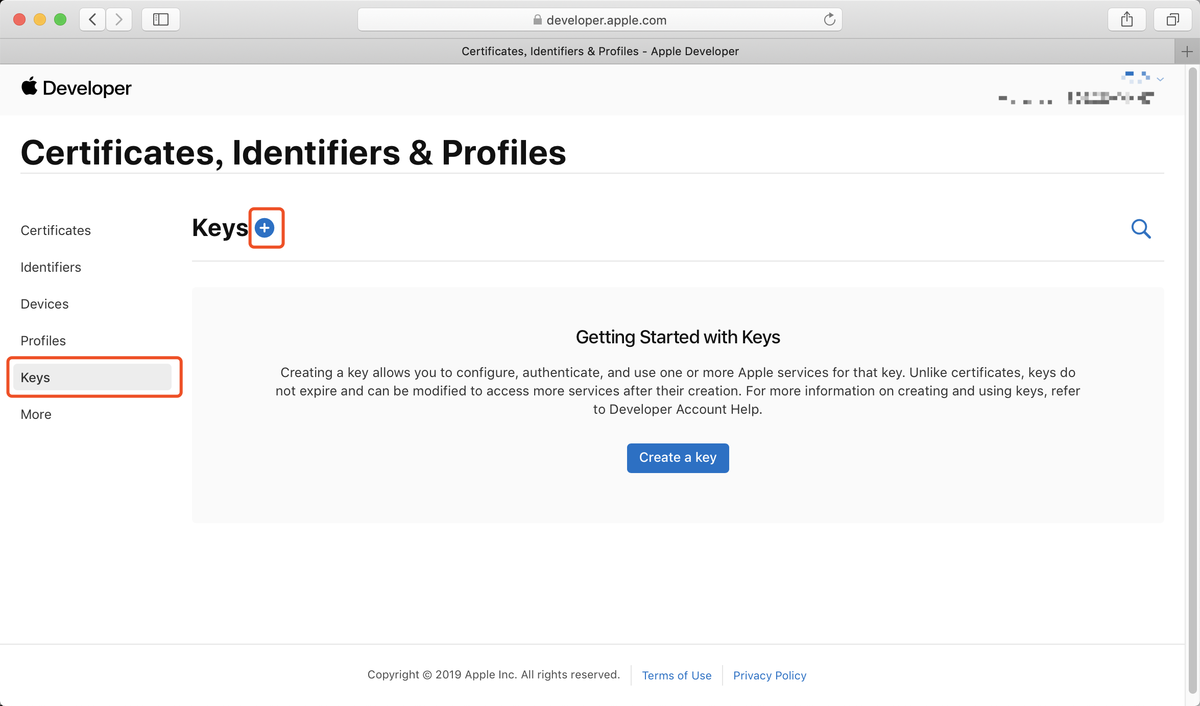
2 填写Key Name,勾选Apple Push Notifications service (APNs),点击Continue按钮。 #
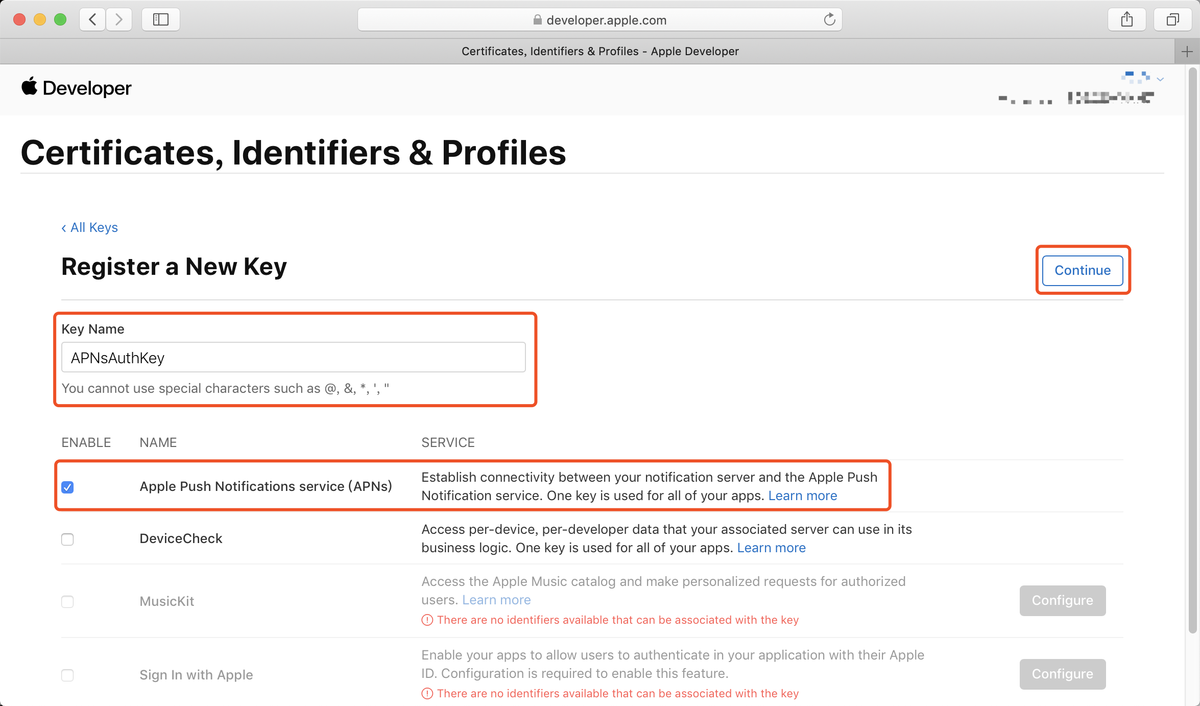
3 注册一个新的Key,再次确认信息,点击Register按钮。 #
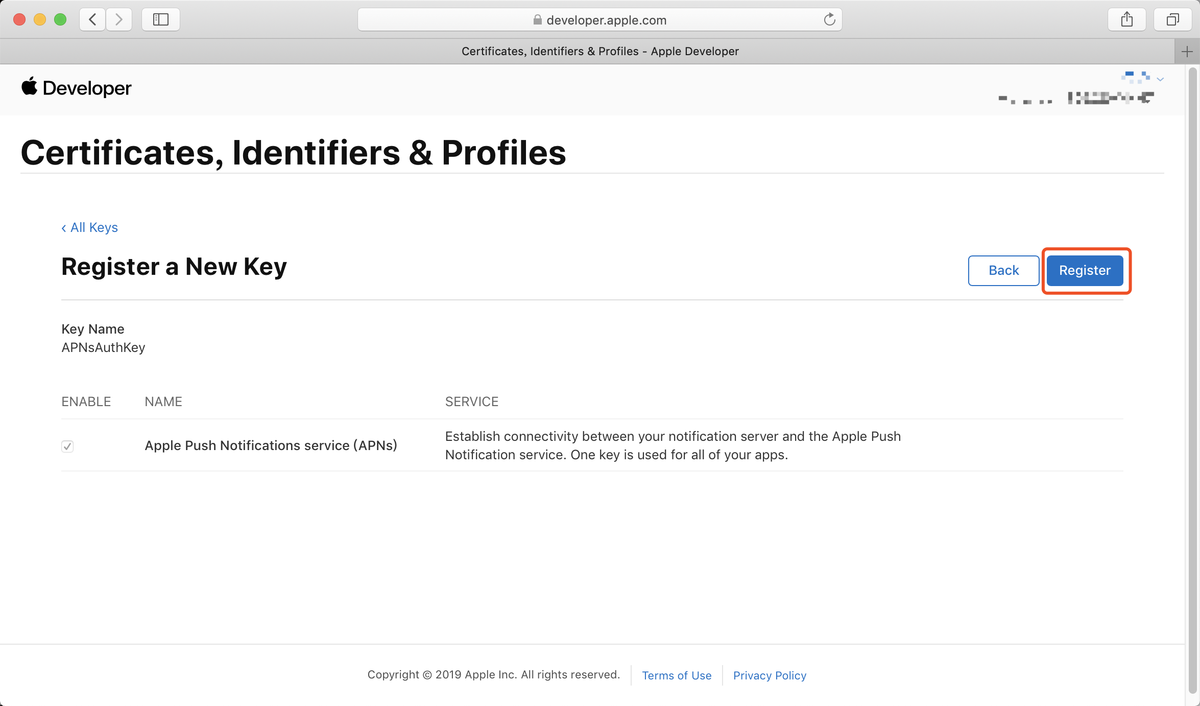
4 创建成功后,点击Download按钮下载。注:只可以下载一次,请妥善保存。 #
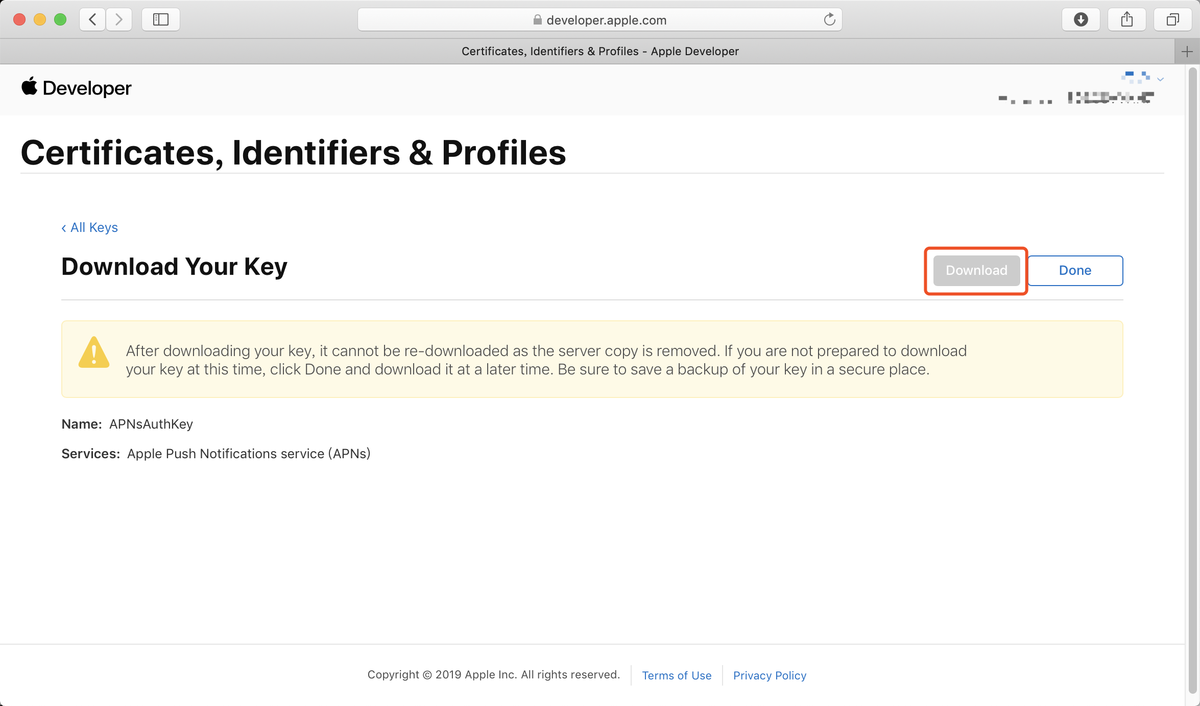
5 上传到uni Push 后台对应位置 Team ID 在苹果开发者中心获取 #

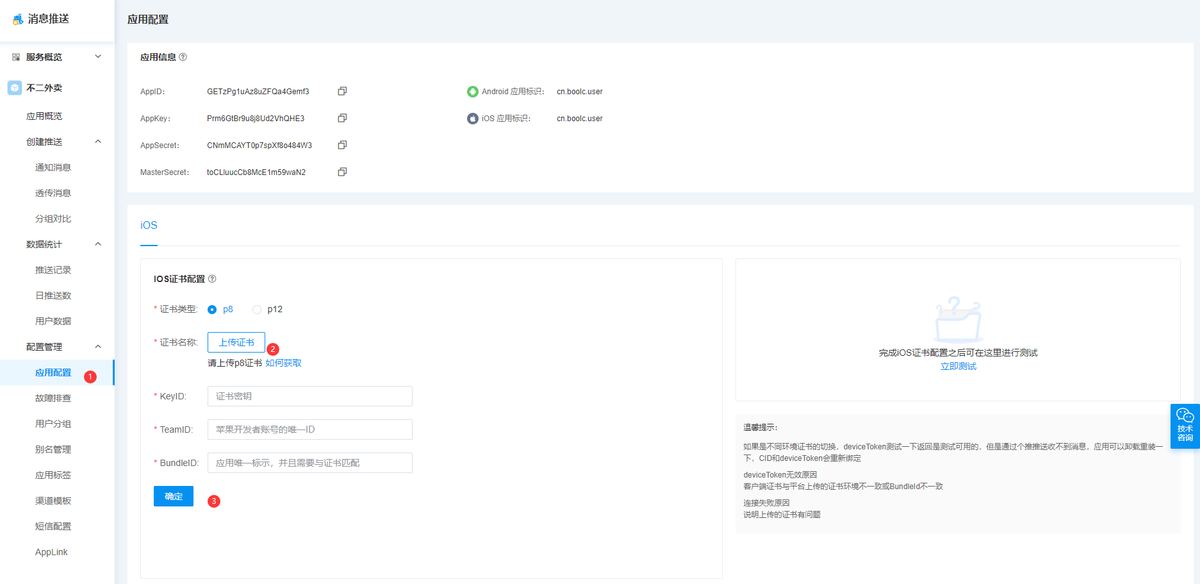
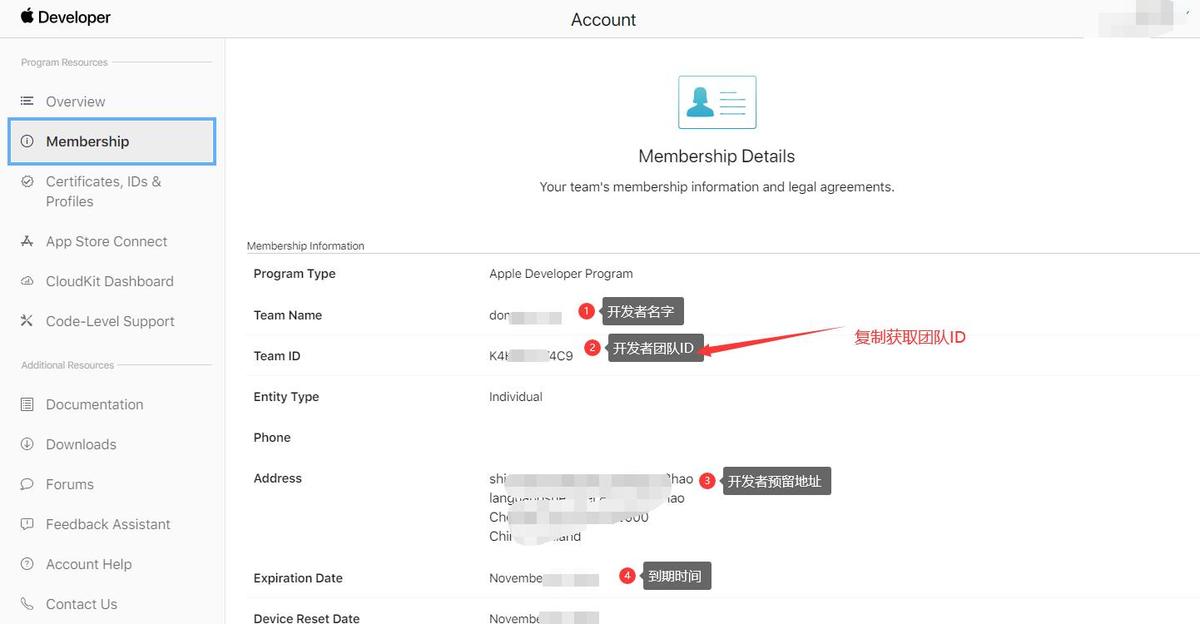
AppID创建(每个端一个 建议Bundle ID和安卓包名一致) #
1 在苹果开发者账号页面中间位置或者左侧菜单点击Certificates, Identifiers & Profiles。 #
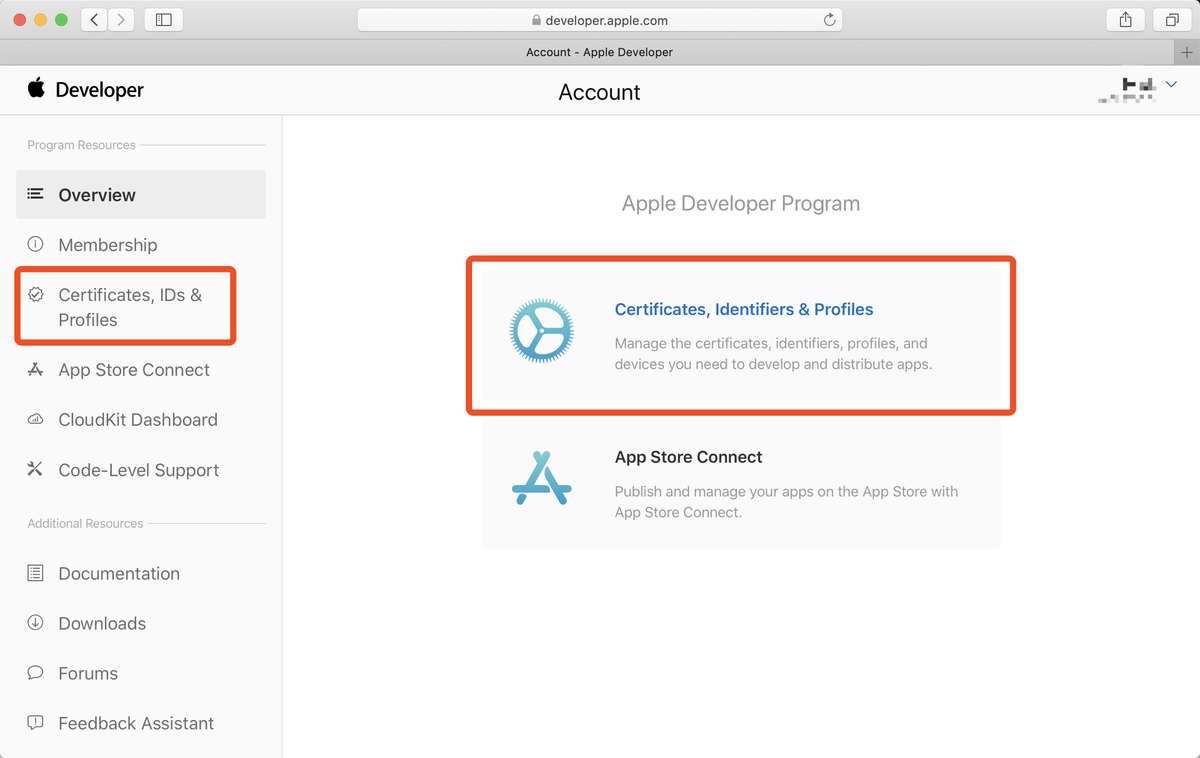
2 创建AppID,点击左侧菜单栏Identifiers,再点击+按钮。 #
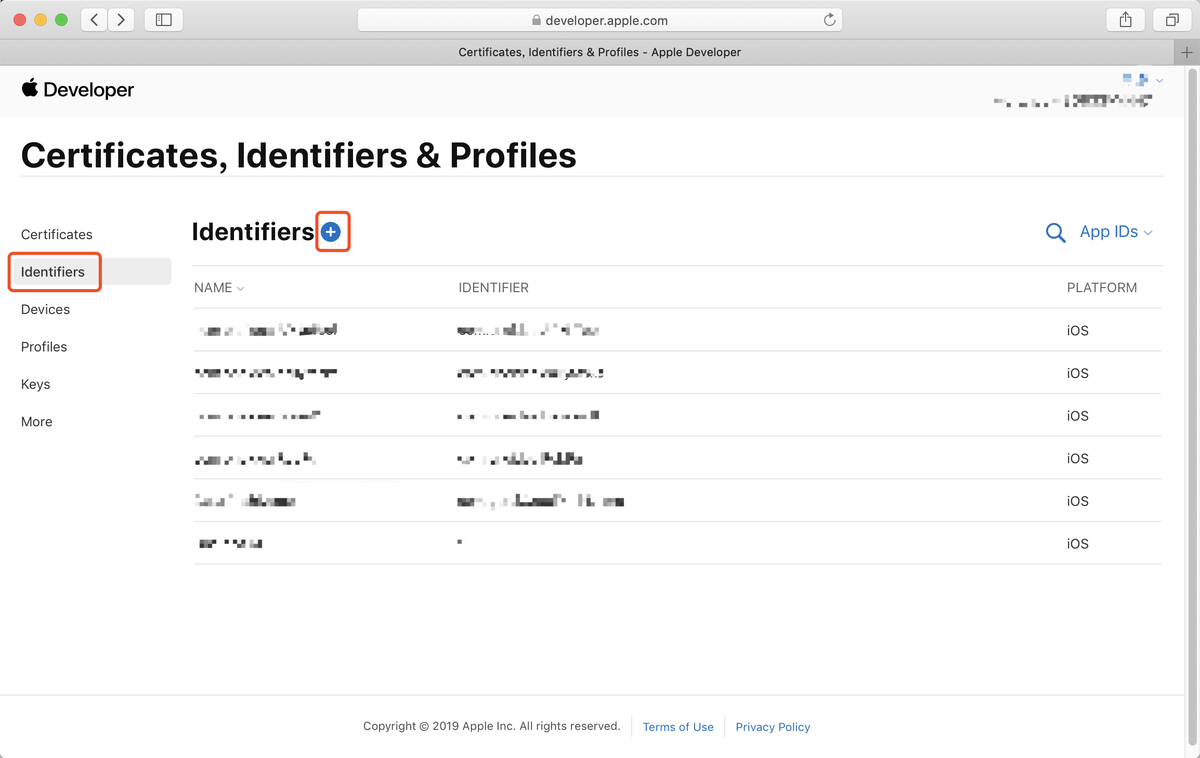
3 选择App IDs,再点击Continue按钮。 #
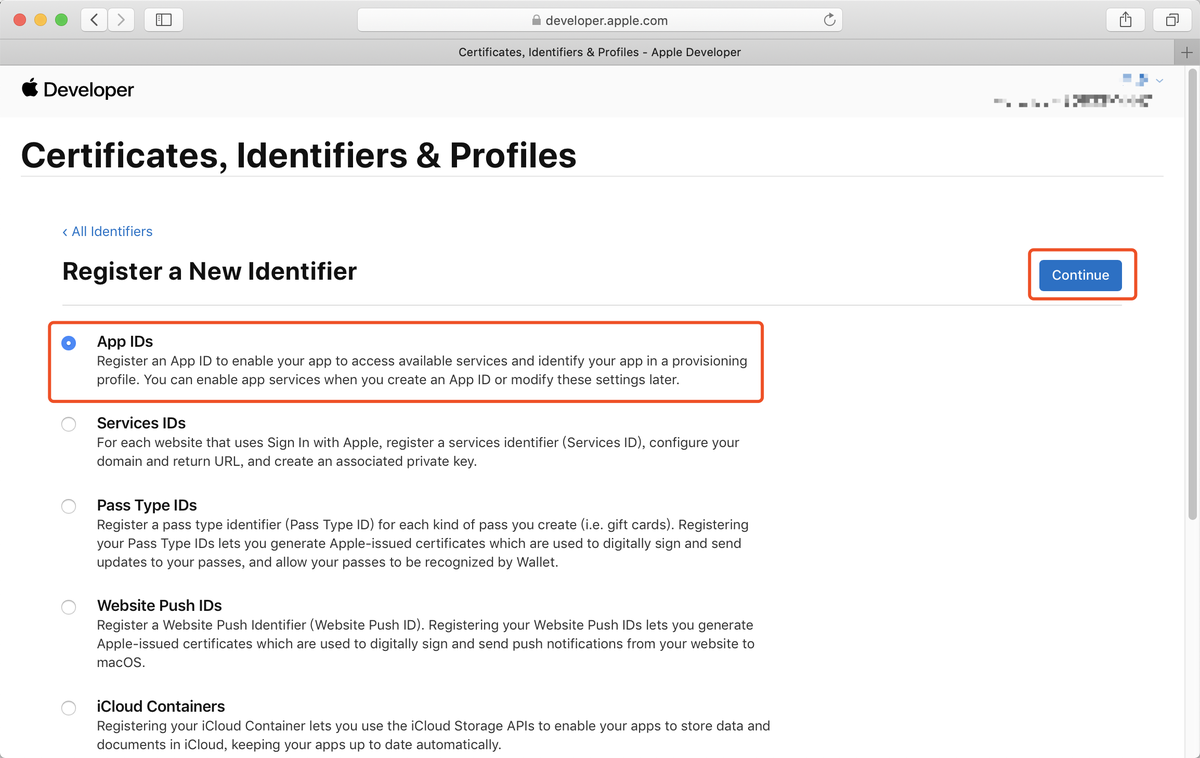
4 选择Platform和Bundle ID类型,填写App ID的Description和Bundle ID,勾选Capabilities中Push Notifications,点击Continue按钮。 #
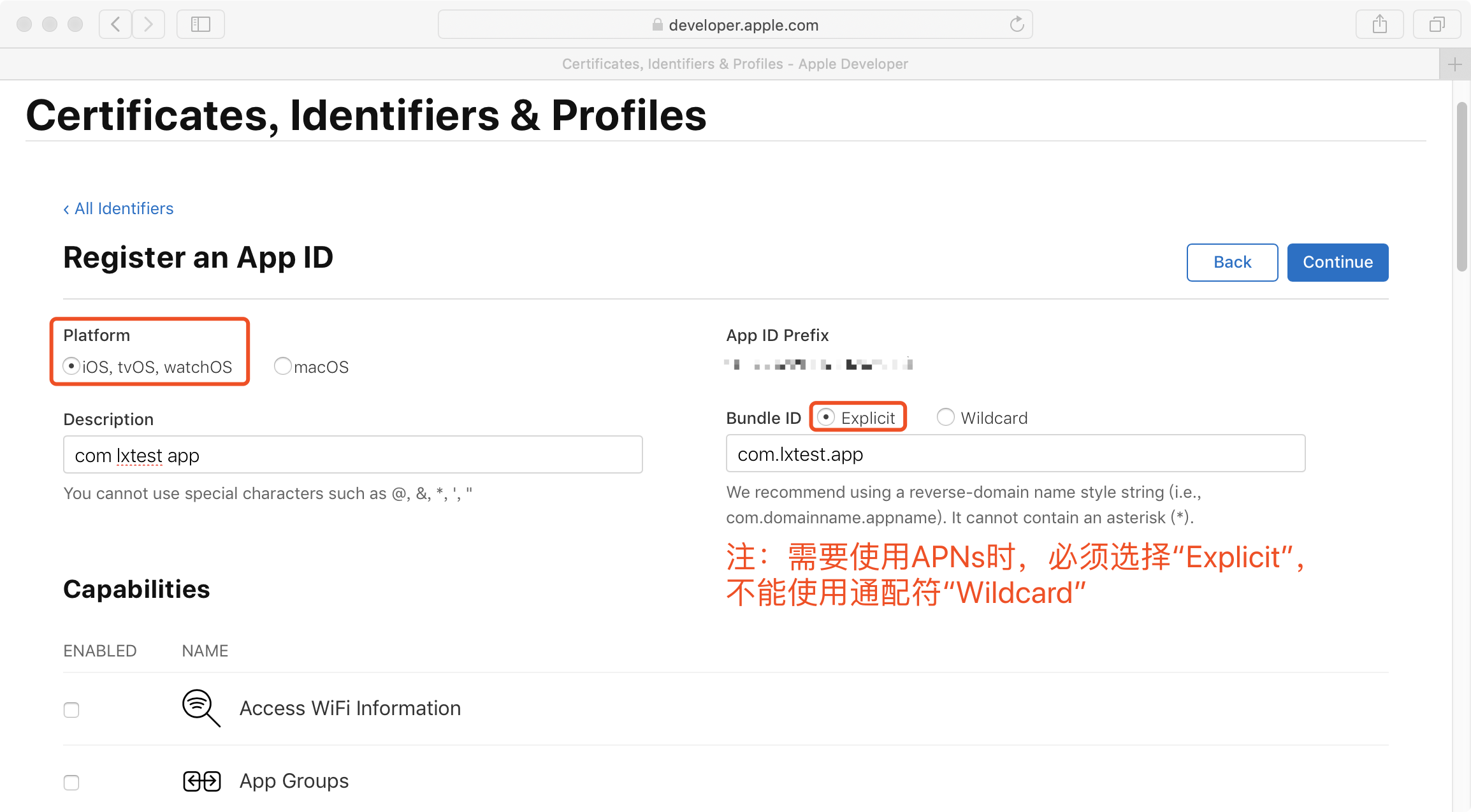
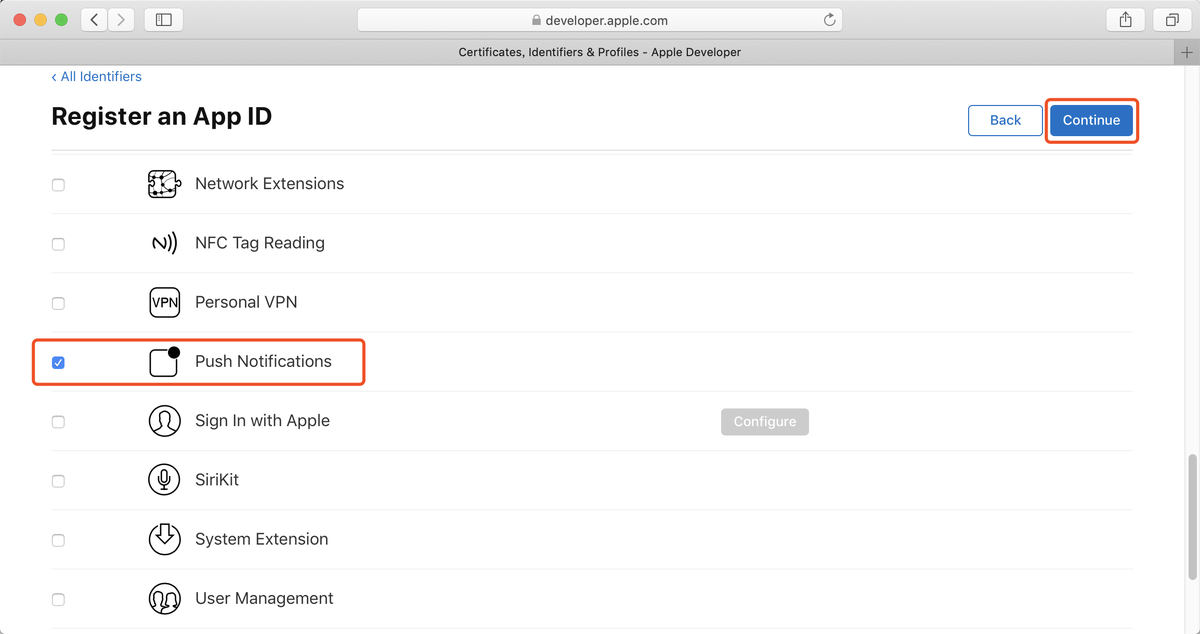
5 再次确认填入和勾选的信息后,点击Register按钮。 #
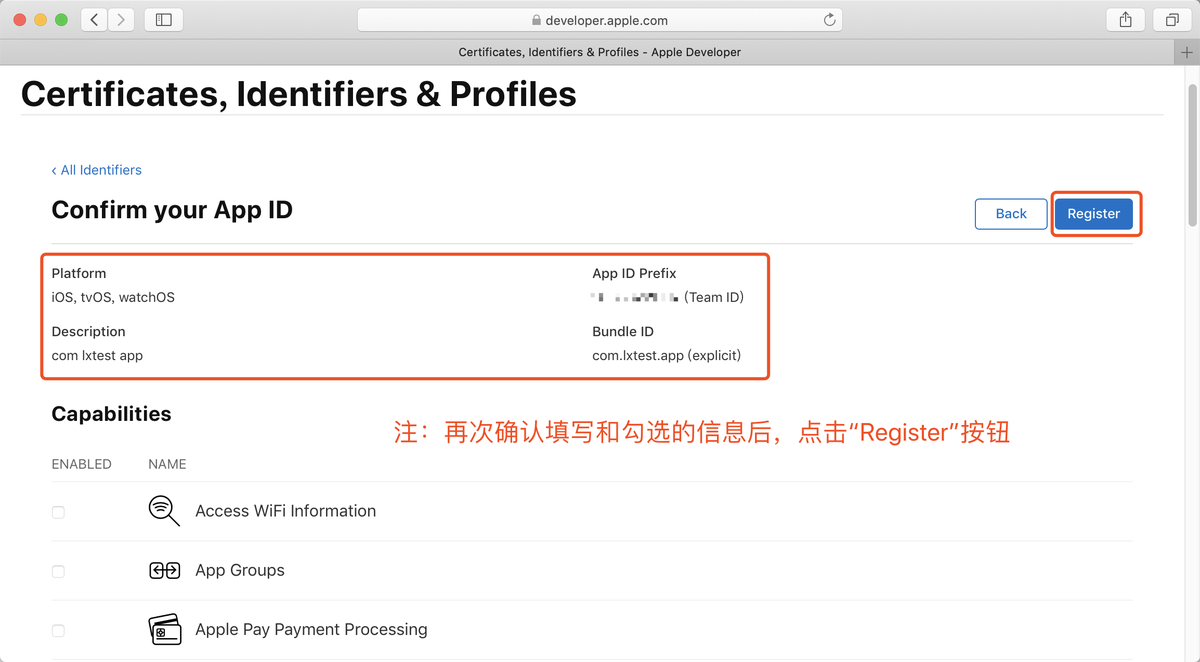
6 注册成功后效果。 #
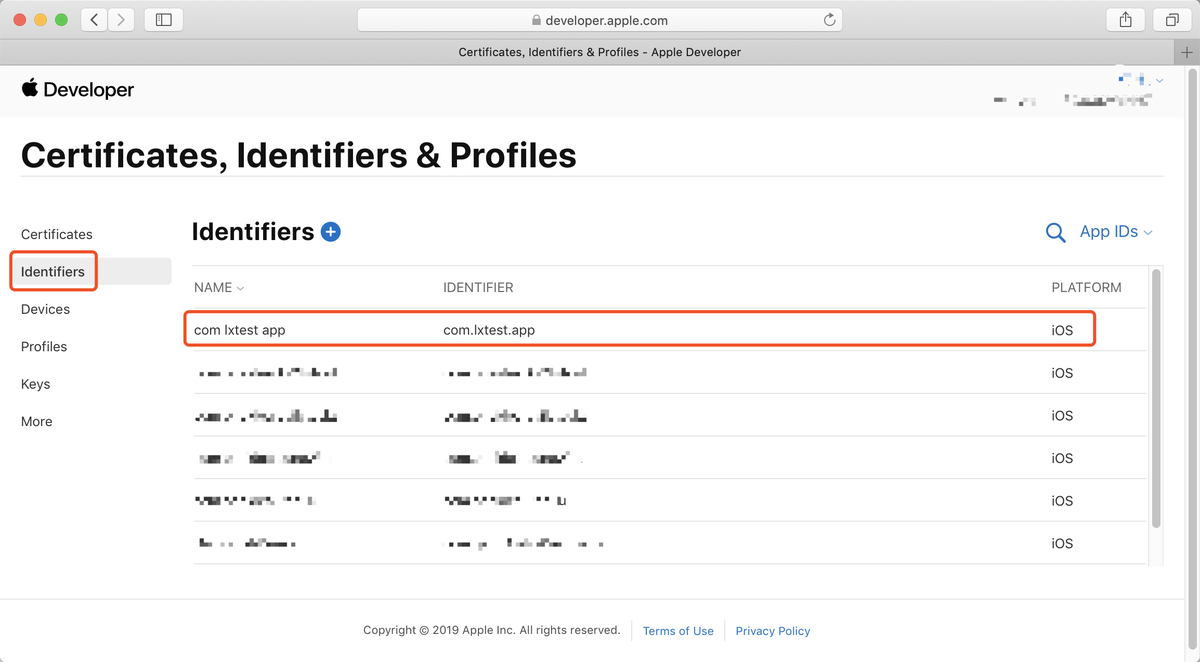
描述文件(Provisioning Profile 每个端一个 格式.mobileprovision 上传到后台 描述文件) #
1 在appupload新建描述文件,选择全部证书、全部设备。 #
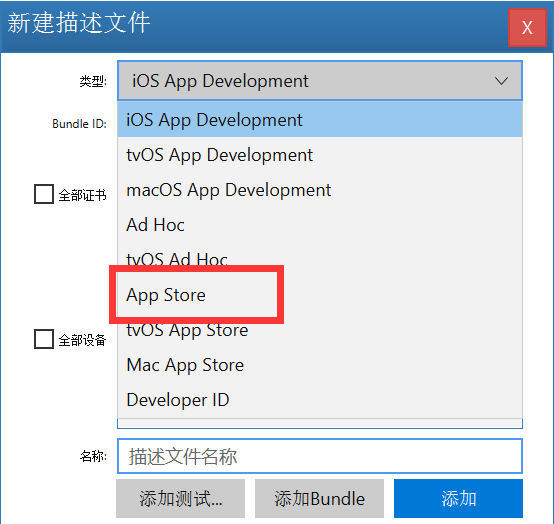
2 下载Provisioning Profile文件,上传到后台描述文件。 #
编译得到IPA之后 上传APP STORE #
1 登录苹果开发者中心 (opens new window) ,点击app store connect,进入到app store的管理页面,如果你还没创建app,需要先创建app。 #
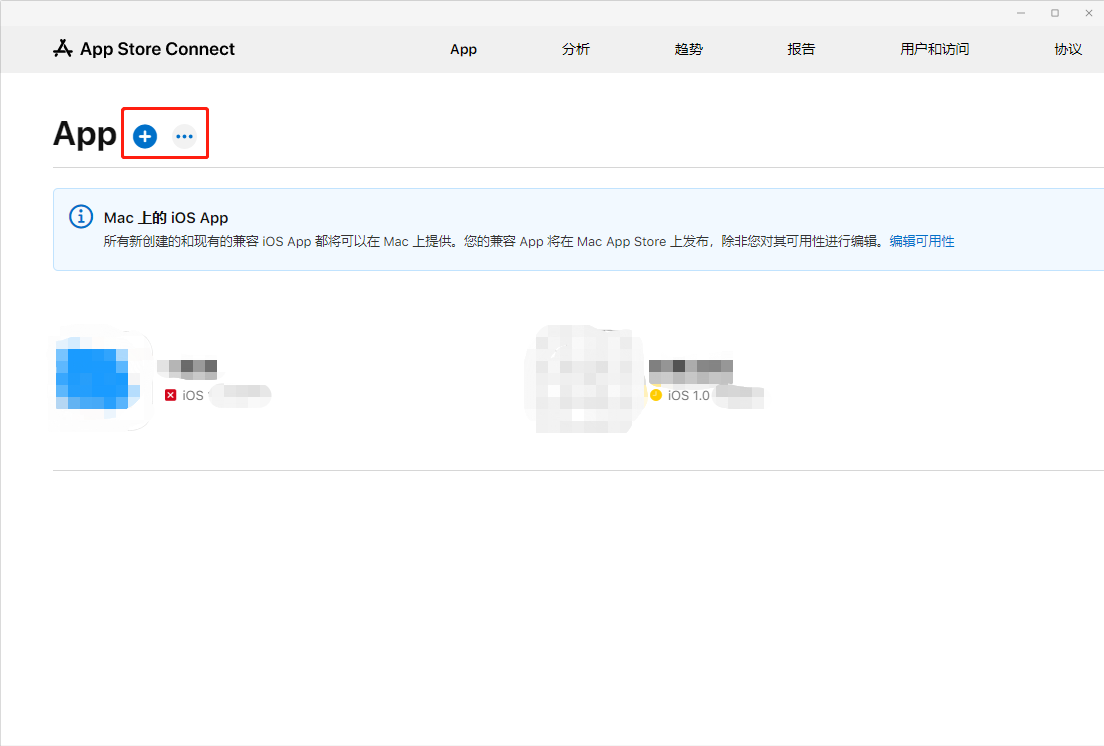
2 假如已经创建app,则点击app名称进入填写好各项资料,创建新版。 #
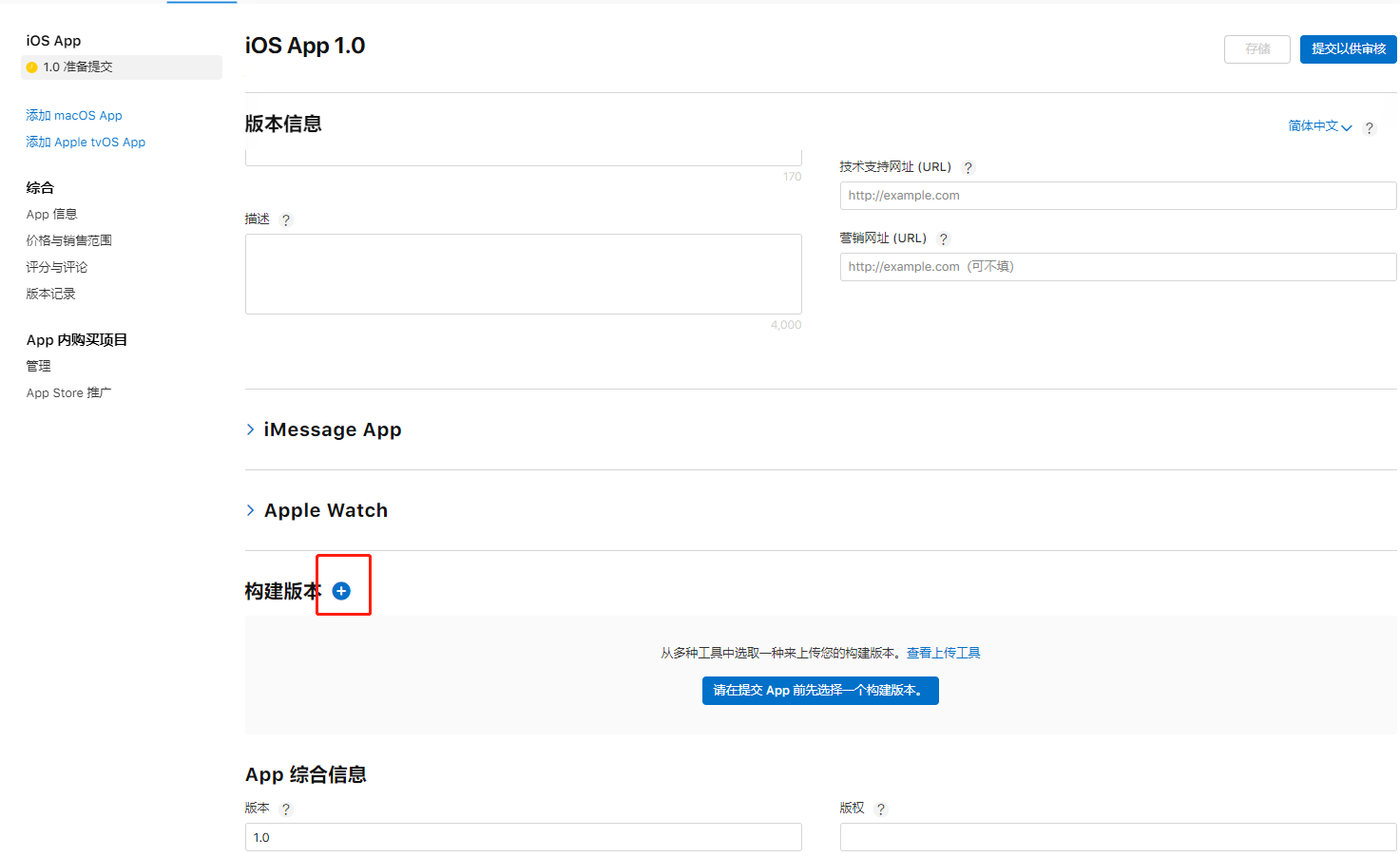
3 填写新版资料过程中它会要求你选择一个构建版本,用appuploader上传ipa #